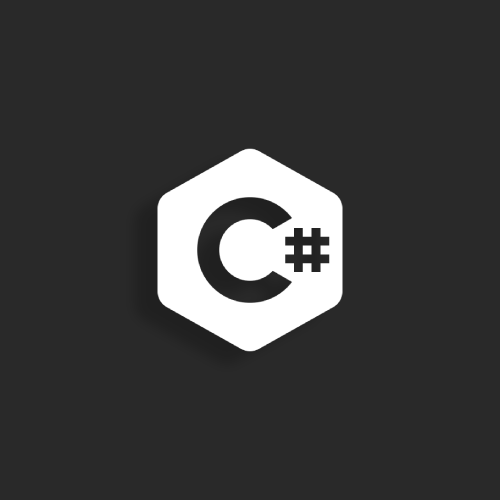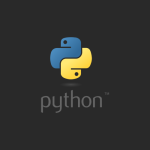C# öğrenmek için doğru araçları seçmek önemlidir. C# geliştirme için en popüler iki IDE seçeneği şunlardır:
- Visual Studio: Tam kapsamlı bir IDE olup, büyük projeler için idealdir.
- Visual Studio Code (VS Code): Hafif, modüler ve çok yönlü bir kod düzenleyicisidir.
Bu bölümde hem Visual Studio hem de Visual Studio Code üzerinde C# kurulumunu ve kullanımını öğreneceğiz.
Kurulum Videosu
Visual Studio Kurulumu
- Kurulum:
- Microsoft’un Visual Studio İndirme Sayfası adresinden ücretsiz Community Edition sürümünü indirin.
- Kurulum sırasında “.NET Desktop Development” İş Yükünü Seçin:
- Bu iş yükü, C# konsol ve masaüstü uygulamaları geliştirmek için gerekli tüm araçları içerir.
- Kullanım:
- Yeni bir proje oluşturmak için File > New > Project yolunu izleyin.
- Proje tipi olarak Console App (.NET Core) seçin.
Visual Studio Code ile C# Kullanımı
Visual Studio Code, hafif yapısıyla birçok geliştiricinin tercihi olan bir kod editörüdür. İşte VS Code ile C# kullanımı için adım adım rehber:
1. VS Code Kurulumu
- İndirme ve Kurulum:
- Visual Studio Code İndirme Sayfası adresinden işletim sisteminize uygun sürümü indirin ve kurun.
- Gerekli Eklentileri Yükleme:
- VS Code açıldıktan sonra sol taraftaki Extensions (Eklentiler) sekmesine tıklayın.
- Arama çubuğuna C# yazın ve Microsoft tarafından geliştirilen resmi C# eklentisini yükleyin.
(Bu eklenti, IntelliSense, hata ayıklama ve daha fazlasını sağlar.)
- .NET SDK Kurulumu:
- C# projelerini çalıştırmak için .NET SDK gereklidir.
- Microsoft .NET İndirme Sayfası adresinden en son .NET SDK sürümünü indirin ve kurun.
- Kurulumdan sonra Terminal‘e şu komutu yazarak .NET SDK’nın yüklü olup olmadığını kontrol edin:
dotnet --version
-
- Çıktıda bir sürüm numarası görüyorsanız, kurulum başarıyla tamamlanmıştır.
2. İlk C# Projenizi Oluşturma
- Proje Dizini Oluşturma:
- Bir terminal açarak çalışmak istediğiniz bir klasör oluşturun:
mkdir CSharpProject
cd CSharpProject
- Yeni Bir C# Projesi Başlatma:
- Terminalde şu komutu çalıştırarak yeni bir C# konsol projesi oluşturun:
dotnet new console
Bu komut, bir Program.cs dosyası ve proje dosyası (.csproj) oluşturur.
- Proje Klasörünü VS Code’da Açma:
- Bir terminal açarak çalışmak istediğiniz bir klasör oluşturun:
code .
3. Kod Yazma
Program.csdosyasını açın ve aşağıdaki gibi basit bir kod yazın:
using System;
class Program
{
static void Main(string[] args)
{
Console.WriteLine("Merhaba, Dünya!");
}
}
4. Projeyi Çalıştırma
- Terminalden Çalıştırma:
- Projeyi çalıştırmak için şu komutu kullanabilirsiniz:
dotnet run
Çıktı:
Merhaba, Dünya!
- Hata Ayıklama (Debugging):
- VS Code üzerinde hata ayıklamak için sol menüdeki Run and Debug sekmesine tıklayın.
- Launch.json dosyası oluşturmanız istenirse, otomatik olarak oluşturulmasına izin verin.
- F5 tuşuna basarak uygulamanızı hata ayıklama modunda çalıştırabilirsiniz.
5. Ekstra İpuçları
- IntelliSense Kullanımı:
- C# eklentisi, otomatik tamamlama ve kod önerileri sağlar. Örneğin, bir nesneye nokta koyduğunuzda (örneğin
Console.) uygun metotlar listelenir.
- C# eklentisi, otomatik tamamlama ve kod önerileri sağlar. Örneğin, bir nesneye nokta koyduğunuzda (örneğin
- Proje Bağımlılıkları Yönetimi:
- Yeni kütüphaneler eklemek için NuGet Package Manager’ı kullanabilirsiniz. Örneğin:
dotnet add package Newtonsoft.Json
- Kısayollar:
- Ctrl + `: Terminali açar.
- F5: Hata ayıklamayı başlatır.
- Ctrl + S: Dosyayı kaydeder.
Sonuç
Visual Studio Code, hafif ve esnek yapısıyla hem yeni başlayanlar hem de profesyoneller için ideal bir ortam sunar. Yukarıdaki adımları takip ederek C# projelerinizi kolayca oluşturabilir, çalıştırabilir ve hata ayıklayabilirsiniz.